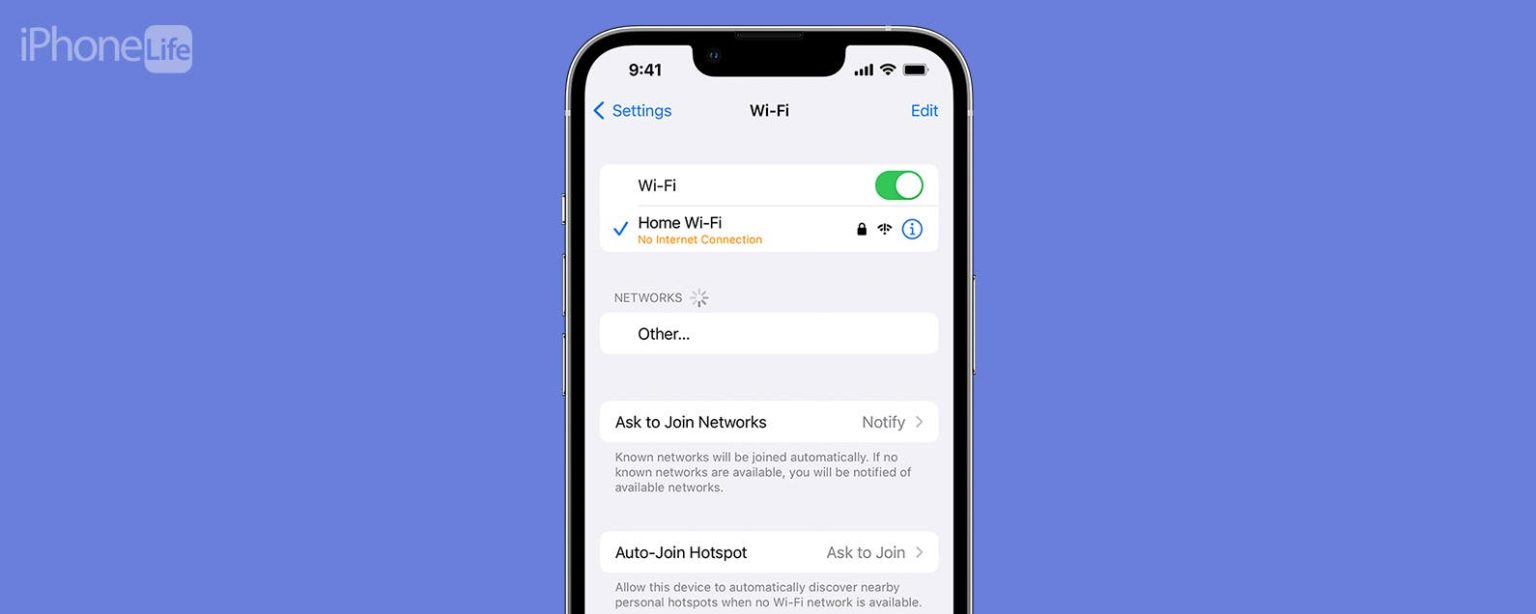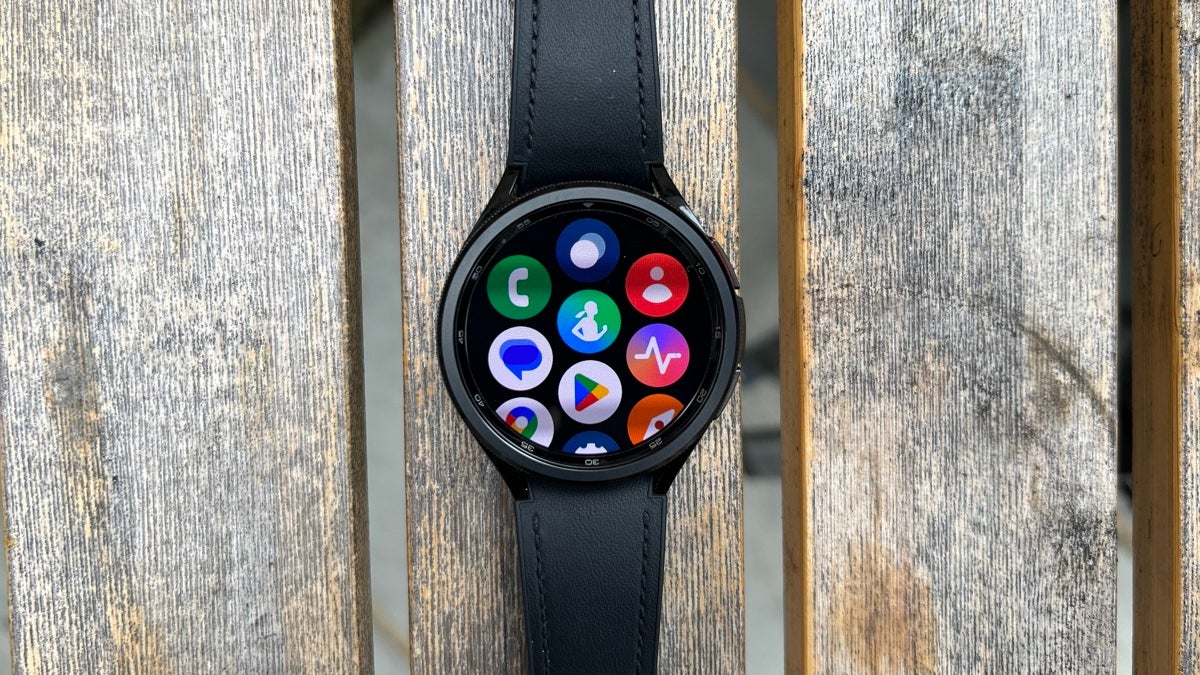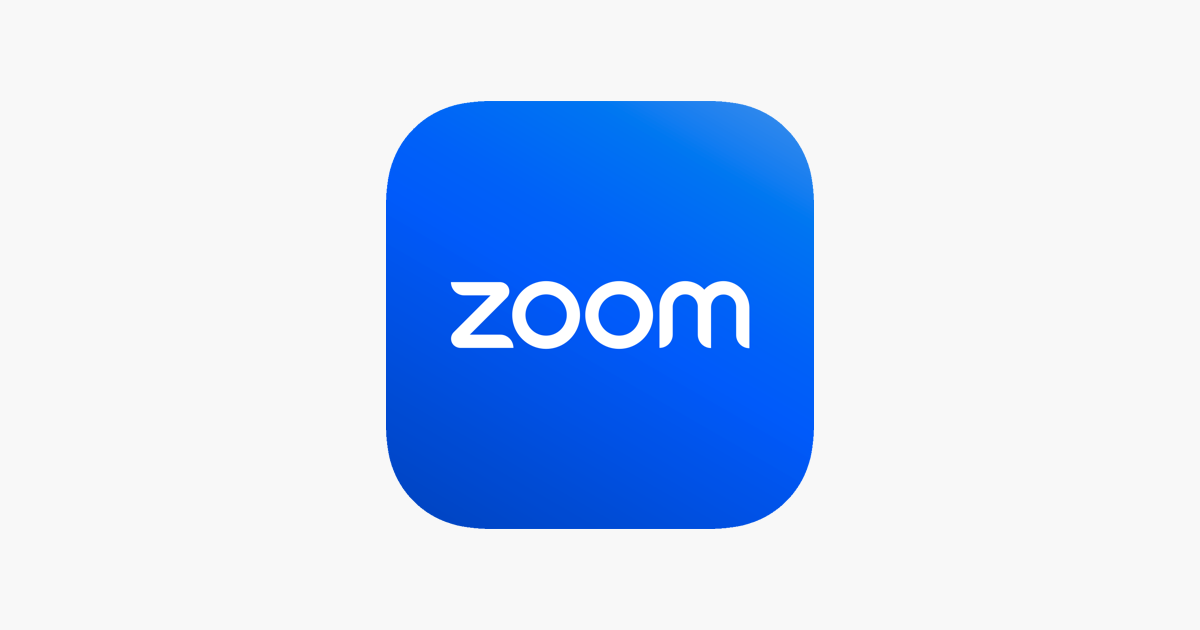Qué saber
- ¿El iPhone no se conecta a Wi-Fi? Podría ser un problema de software, configuración o hardware.
- Pruebe una actualización de software u olvide su red Wi-Fi para que su iPhone se conecte a Wi-Fi.
- Abra Configuración, toque General, toque Transferir o Restablecer iPhone, toque Restablecer, luego toque Restablecer configuración de red como último recurso.
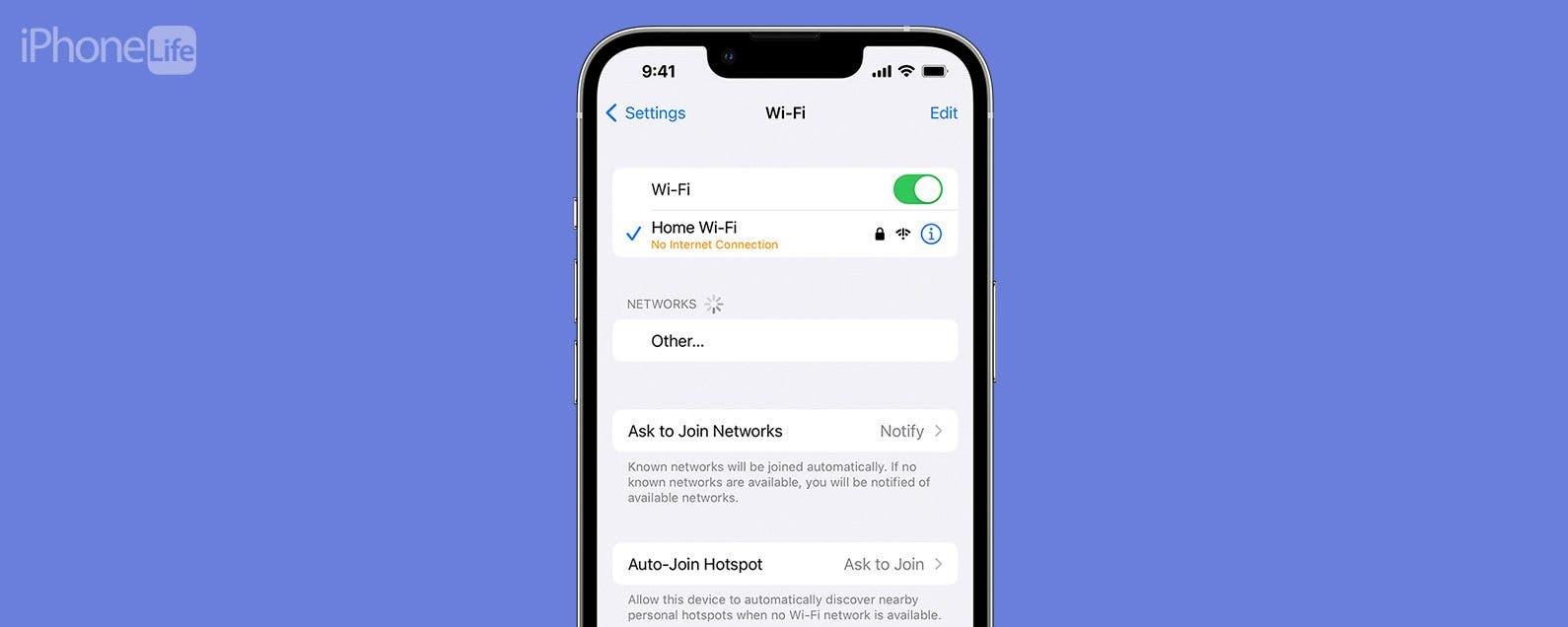
Puede ser desconcertante cuando su iPhone no se conecta a Wi-Fi, pero otros dispositivos sí. No te preocupes; tenemos la solución para volver a conectar su iPhone o iPad a Wi-Fi nuevamente.
¿Wi-Fi no funciona en el teléfono pero funciona en otros dispositivos?
Si su iPhone no se conecta a Wi-Fi, pero sus otros dispositivos sí, debe leer Qué hacer si su iPhone no se conecta a Wi-Fi. Pero, si su iPad o iPhone no se conecta a Wi-Fi y sus otros dispositivos se conectan a la misma red sin problemas, tenemos la solución.
Primero, verifique los conceptos básicos. Asegúrese de actualizar su iPhone a la última versión de iOS y su iPad a la última versión de iPadOS. Reinicie su iPhone o iPad y reinicie también su enrutador. No olvide asegurarse de estar dentro del alcance de su enrutador y de que no haya interferencia física entre su iPhone y el enrutador que pueda bloquear la señal de Wi-Fi. Además, verifique que su iPad o iPhone sea compatible con su enrutador; Es posible que los modelos más antiguos no lo sean. Siga leyendo para obtener más pasos para la solución de problemas y consulte nuestro Consejo del día gratuito para obtener más tutoriales excelentes sobre Wi-Fi.
Salta a:
- Asegúrese de que puede ver su red en su iPhone
- Olvídese de su red Wi-Fi
- Restablecer la configuración de red en su iPhone o iPad
- Restablecimiento de fábrica de su iPhone o iPad
Asegúrese de que puede ver su red en su iPhone
Verifique para asegurarse de que puede ver su Wi-Fi en su iPhone haciendo lo siguiente:
- Abre el Aplicación de configuración.
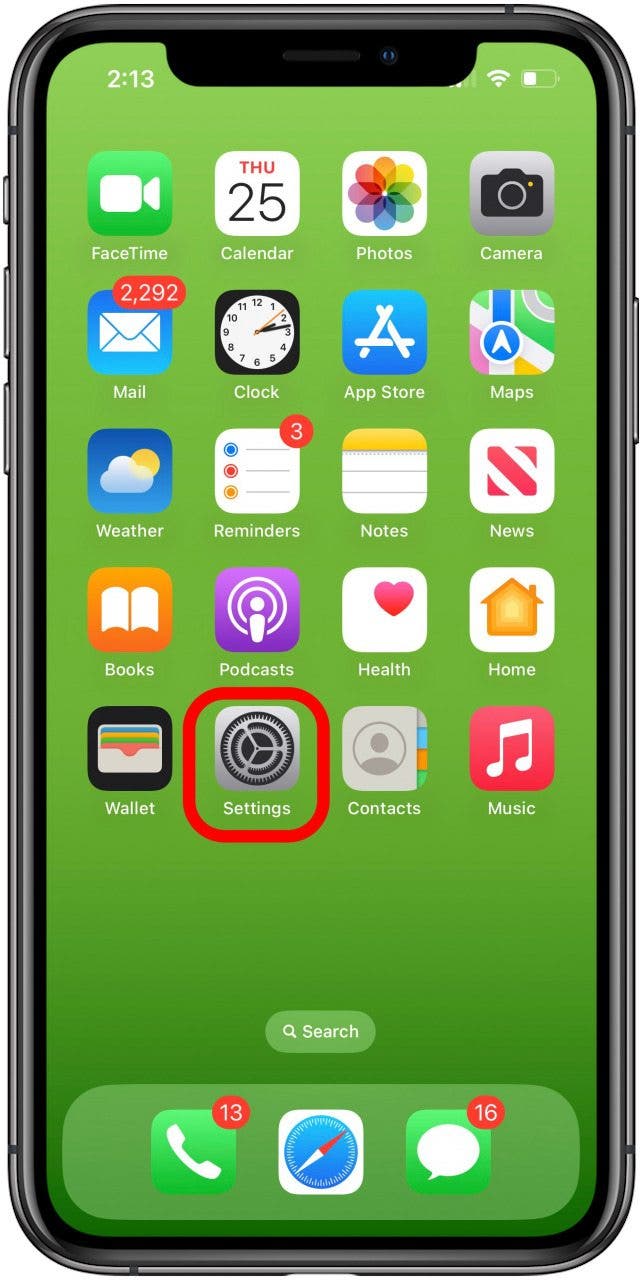
- Grifo Wifi.
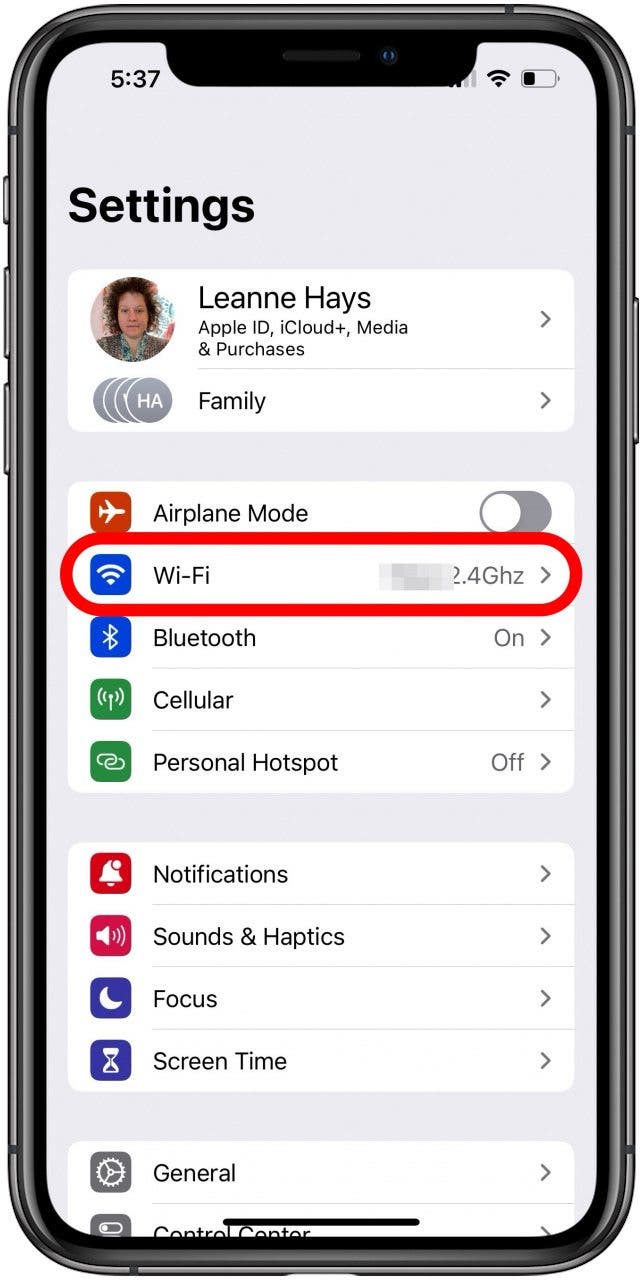
- Asegúrate de que Wi-Fi esté activado y de que haya una marca de verificación azul junto al nombre de tu red preferida. Si tiene dos frecuencias, 2,4 GHz y 5 GHz, cambie a 2,4 GHz para ver si su iPhone o iPad se conectan.
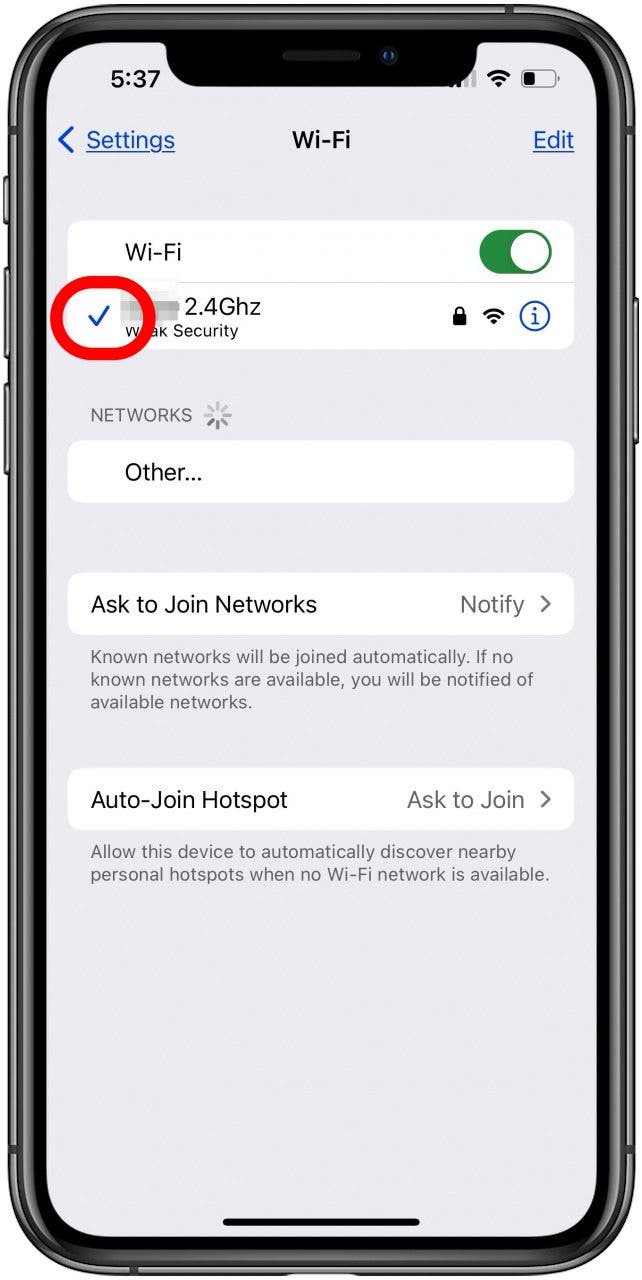
- Toque en el icono de información junto a su red.
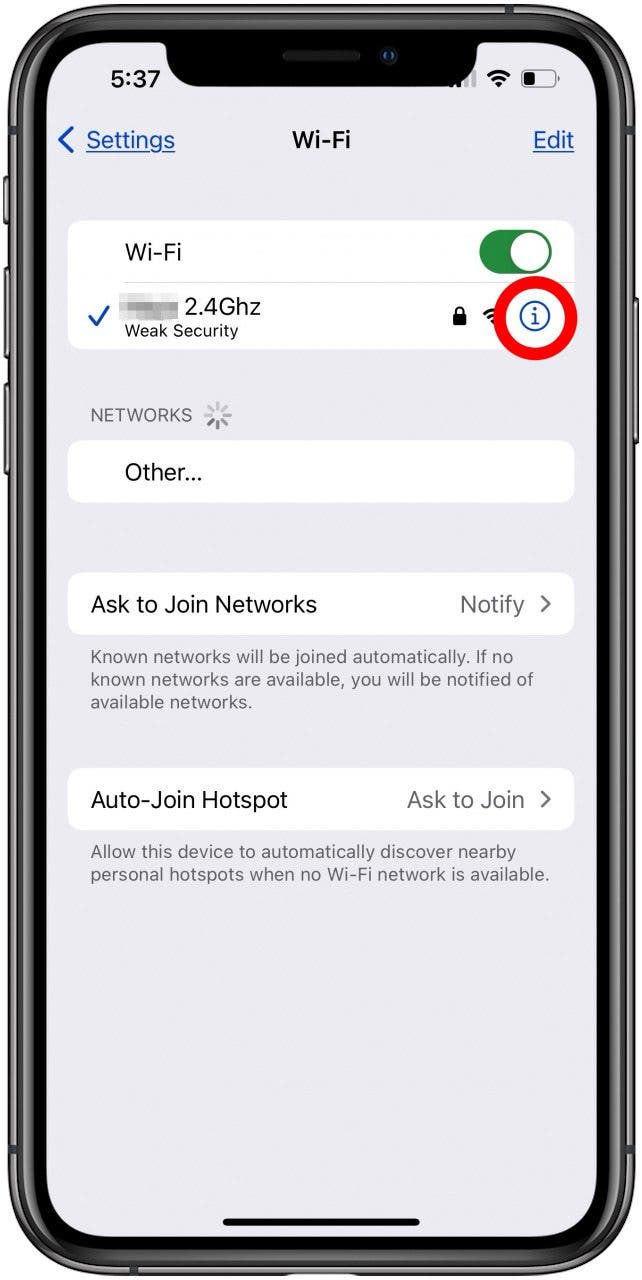
- Cerciorarse Unión automática también está activado.
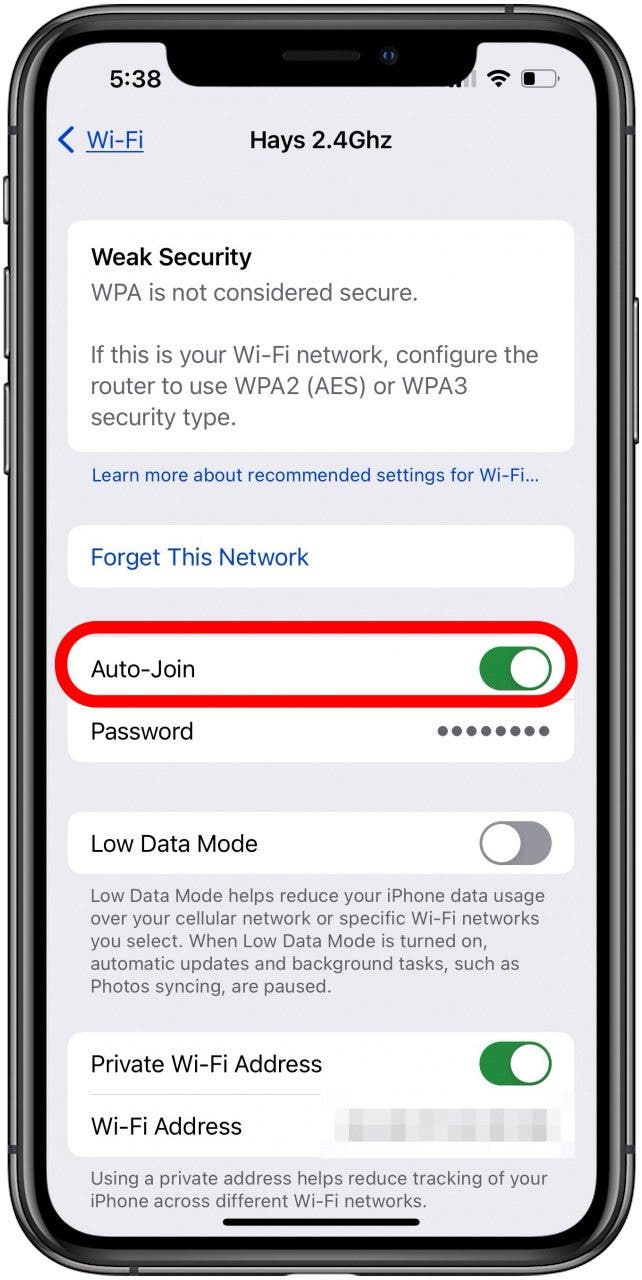
Olvídese de su red Wi-Fi
Intente usar el Centro de control para apagar Wi-Fi y vuelva a encenderlo. Si esto no hace que su teléfono se conecte a Wi-Fi, olvide su red Wi-Fi en su iPhone o iPad, luego vuelva a unirse. ¡Asegúrese de tener anotada la contraseña de la red antes de dar este paso!
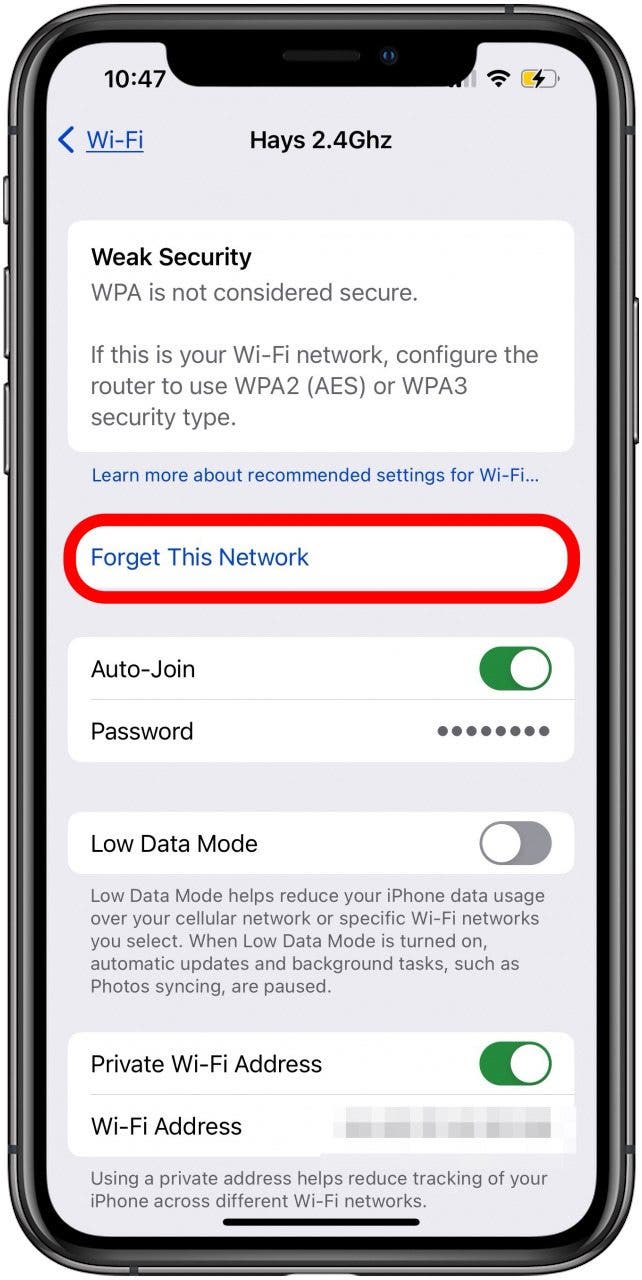
Restablecer la configuración de red en su iPhone o iPad
Si ha seguido todos los pasos de solución de problemas anteriores y su iPhone o iPad aún no se conecta a Wi-Fi, es hora de restablecer la configuración de red. Restablecer su configuración de red restablece la configuración de su celular y elimina sus conexiones Wi-Fi guardadas y olvida todos los dispositivos Bluetooth. Por lo tanto, escriba las contraseñas de Wi-Fi que necesite antes de dar este paso, ya que deberá ingresar su contraseña de Wi-Fi nuevamente para volver a unirse a su red.
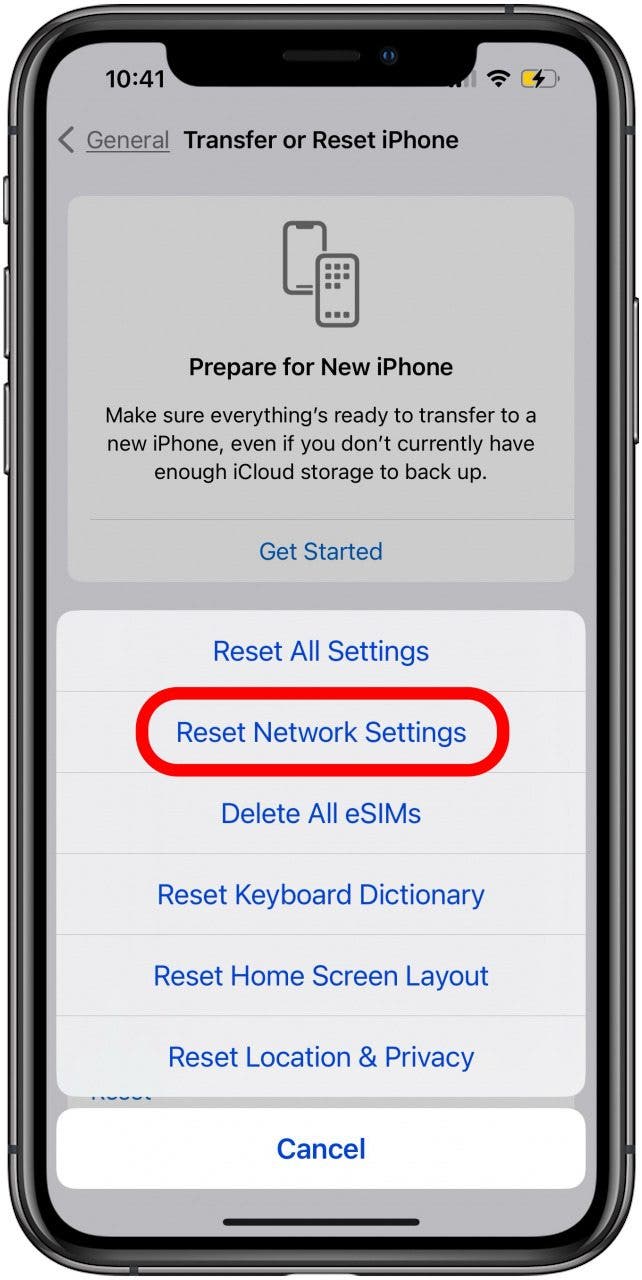
Restablecimiento de fábrica de su iPhone o iPad
Como último recurso, puede restablecer la configuración de fábrica de su iPhone o iPad y luego restaurar desde una copia de seguridad realizada antes de que su dispositivo dejara de conectarse a Wi-Fi.
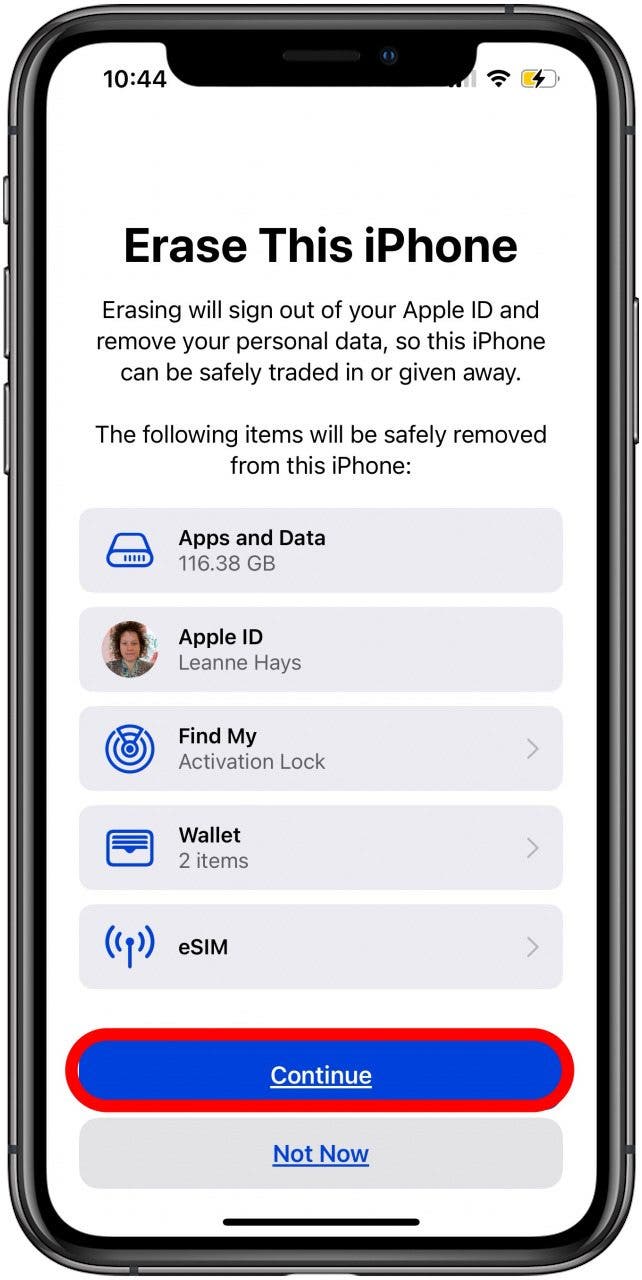
Preguntas más frecuentes
- ¿Por qué mi iPhone no se conecta a Wi-Fi pero otros dispositivos sí? Es posible que deba actualizar el software, olvidar y luego volver a unirse a su red Wi-Fi, corregir o restablecer la configuración, o incluso restaurar su iPhone o iPad desde una copia de seguridad.
- ¿Necesito un nuevo enrutador Wi-Fi si mi Wi-Fi no funciona en mi teléfono, pero funciona en otros dispositivos? Si tiene un iPhone o iPad más nuevo y un enrutador más antiguo, es posible que su enrutador no sea compatible con los últimos estándares de Wi-Fi, por lo que un enrutador nuevo puede solucionar el problema.
- ¿Qué sucede si intento todos estos pasos y mi iPhone o iPad aún no se conecta a Wi-Fi? Póngase en contacto con el Soporte de Apple en caso de que sea necesario reparar un problema de hardware.
A estas alturas, su iPad y iPhone deberían estar conectados a Wi-Fi sin problemas. Asegúrese de volver a consultar con Themelocal para obtener más artículos y consejos excelentes sobre solución de problemas de Wi-Fi, incluido qué hacer si su iPhone se sigue desconectando de Wi-Fi.